(1)在透視圖中右擊,從彈出的快捷菜單中選擇“Unhide All”命令,顯示出所有的對(duì)象。再在透視圖中右擊機(jī)身模型,從彈出的快捷菜單中選擇“Hide Unselected”命令,使視圖中只顯示機(jī)身模型,如圖26-1所示。
激活“Border”子級(jí)別,選擇機(jī)身模型外圍的邊界,單擊“Edit Borders”卷展欄中的“Extrude”按鈕,在彈出的對(duì)話框中設(shè)置“Extrusion Height”值為-15,單擊“Ok”按鈕對(duì)邊界進(jìn)行擠出操作,得到如圖26-2所示的結(jié)果。
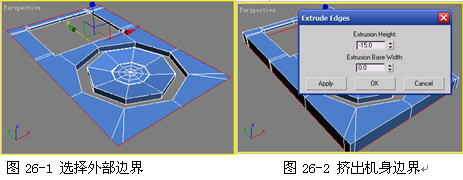
(2)激活“Edge”子級(jí)別,選擇如圖26-3所示的邊,單擊“Edit Edges”卷展欄中的“Chafmer”按鈕右邊的對(duì)話框,在彈出的面板中設(shè)置“Chamfer Amount”為0.6,對(duì)邊進(jìn)行切角處理。
再選擇如圖26-4所示的邊界,單擊“Edit Borders”卷展欄中的“Cap”按鈕進(jìn)行封蓋。

(3)激活“Polygon”子級(jí)別,選擇機(jī)身底部的多邊形,單擊“Edit Polygons”卷展欄中的“Inset”按鈕右邊的對(duì)話框,在彈出的對(duì)話框中設(shè)置“Inset Amount”值為1.2,單擊“Apply”按鈕后再單擊“Ok”按鈕,結(jié)束當(dāng)前的操作,結(jié)果如圖26-5所示。
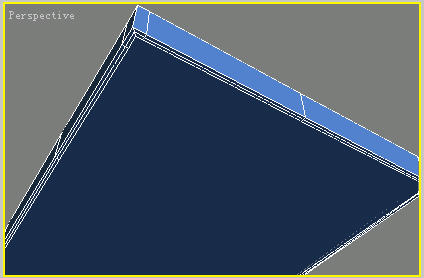
圖26-5 插入多邊形
(4)通過對(duì)ipod實(shí)物的觀察,我們發(fā)現(xiàn)機(jī)身是由上下兩部分組成。下面要在機(jī)身的中部制作一個(gè)向內(nèi)陷的凹槽。激活“Edge”子級(jí)別,選擇中間的一圈邊,如圖26-6所示。單擊“Edit Edges”卷展欄中“Connect”按鈕右側(cè)的對(duì)話框,在彈出的對(duì)話框中設(shè)置“Segments”為2,單擊“Ok”按鈕,激活“Vertex”子級(jí)別,將中間頂點(diǎn)的位置調(diào)整到如圖26-7所示的位置。

(5)激活“Edge”子級(jí)別,選擇中間兩條邊中的任意一條連接它們的邊,單擊“Selection”卷展欄中的“Ring”按鈕,選中中間兩條邊之間的所有邊,再單擊“Edit Edges”卷展欄中的“Connect”按鈕右側(cè)的對(duì)話框,在彈出的對(duì)話框中設(shè)置“Segments”為2,單擊“Ok”按鈕結(jié)束操作,結(jié)果如圖26-8所示。
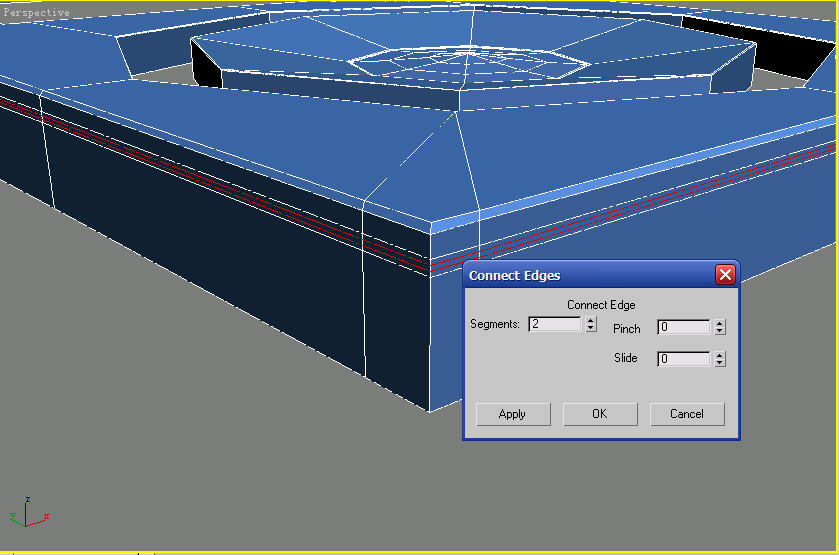

(5)激活“Edge”子級(jí)別,選擇中間兩條邊中的任意一條連接它們的邊,單擊“Selection”卷展欄中的“Ring”按鈕,選中中間兩條邊之間的所有邊,再單擊“Edit Edges”卷展欄中的“Connect”按鈕右側(cè)的對(duì)話框,在彈出的對(duì)話框中設(shè)置“Segments”為2,單擊“Ok”按鈕結(jié)束操作,結(jié)果如圖26-8所示。
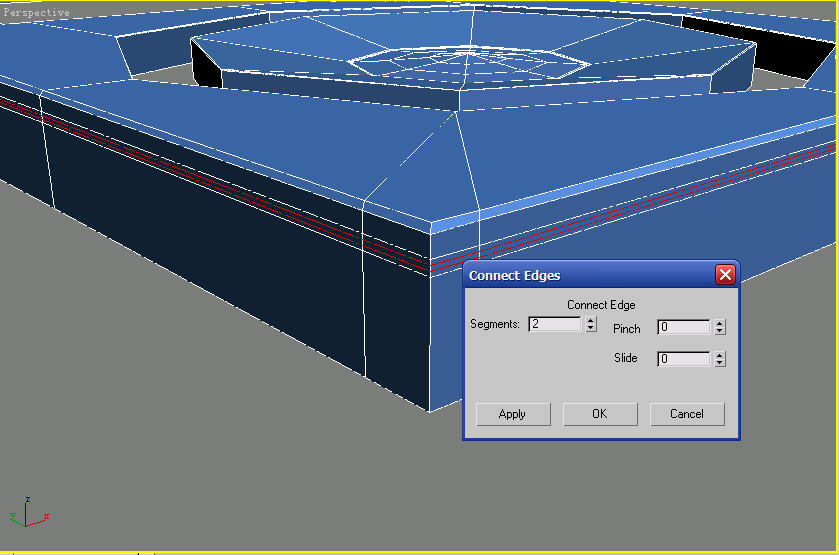
圖26-8 連接邊
(6)激活“Polygon”子級(jí)別,選中剛才連接兩條邊之間的所有多邊形,再單擊“Edit Polygons”卷展欄中的“Extrude”按鈕右側(cè)的對(duì)話框,在彈出的對(duì)話框中設(shè)置“Extrusion Type”為Local Normal方式,然后設(shè)置“Extrusion Height”值為-4。單擊“Ok”按鈕結(jié)束當(dāng)前操作,結(jié)果如圖26-9所示。按Delete鍵刪除剛剛擠出的多邊形,因?yàn)閕pod機(jī)身上下兩部分的材質(zhì)不同。通過這種方法可以將其分為上下兩個(gè)子對(duì)象。
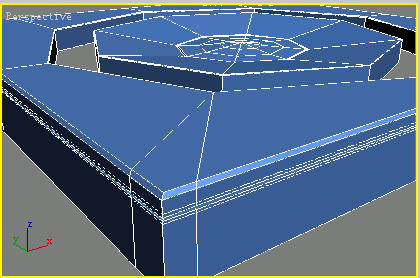
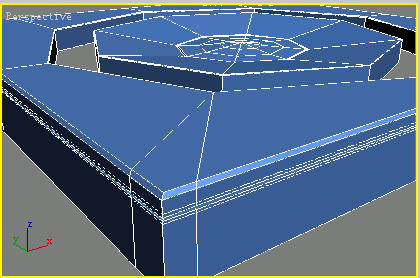
圖26-9 擠出多邊形
(7)激活“Edge”子級(jí)別,這時(shí)發(fā)現(xiàn)中間的兩條邊已經(jīng)被自動(dòng)選中,單擊“Chamfer”按鈕右側(cè)的對(duì)話框,在彈出的對(duì)話框中設(shè)置“Chamfer Amount”為0.02,對(duì)這兩條邊進(jìn)行切角。切角量越小,模型細(xì)分后邊緣的倒角就越小。
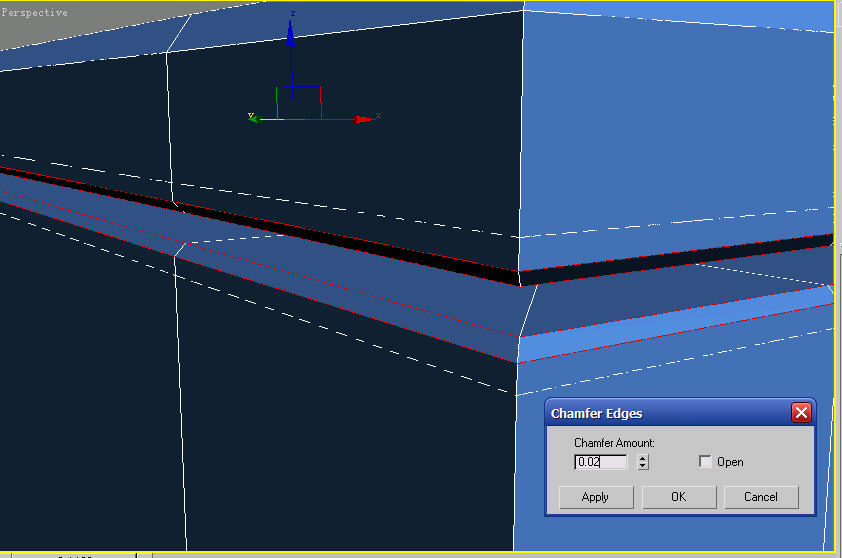
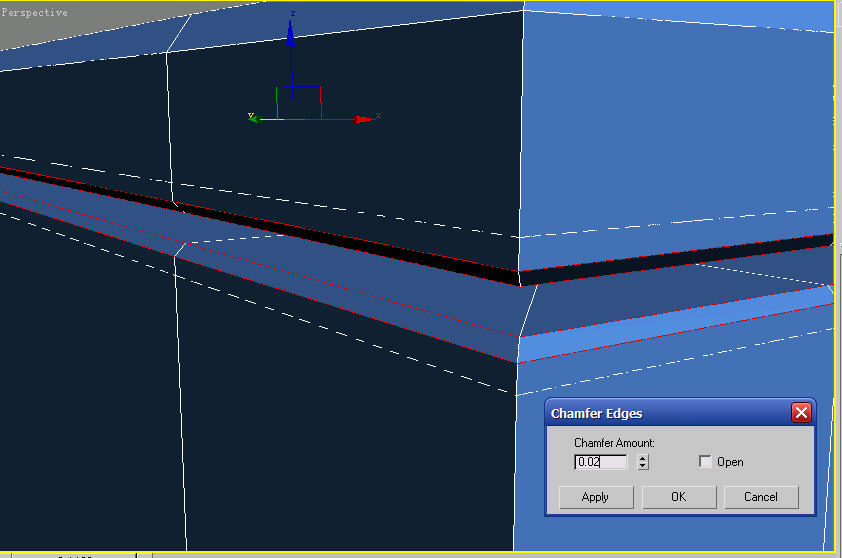
圖26-10 切角邊
(8)下面制作位于機(jī)身頂部的耳機(jī)插孔。在后視圖中創(chuàng)建一個(gè)“Radius”為4,“Sides”為8的Ngon作為參考圖形,并放置在如圖26-11所示的位置。選中ipod機(jī)身,單擊“Edit Geometry”卷展欄中的“Cut”按鈕,在透視圖中按照參考圖的位置切割,效果如圖26-12所示。

(9)繼續(xù)參照?qǐng)D26-13切割邊,然后刪除中間的多邊形。激活“Border”子級(jí)別,選中如圖26-14所示的邊界,在透視圖中按住Shift鍵不松配合移動(dòng)工具進(jìn)行復(fù)制邊界的操作,施加3次,效果如圖26-14所示。
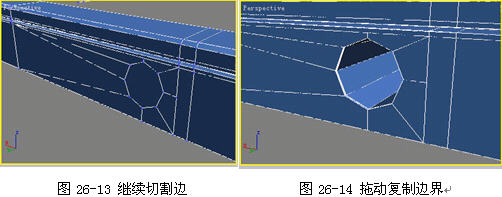
(10)到此,ipod模型部分就已經(jīng)全部制作完成了。將所有隱藏的對(duì)象解除隱藏。下面要對(duì)模型表面進(jìn)行光滑處理。進(jìn)入機(jī)身的“修改”面板,選中“Subdivision Surface”卷展欄中的“Use NURMS Subdivision”復(fù)選框,設(shè)置“Iterations”為2。最后在頂視圖中創(chuàng)建一個(gè)平面作為桌面,放置在ipod模型的下方,最終效果如圖26-15所示。


(9)繼續(xù)參照?qǐng)D26-13切割邊,然后刪除中間的多邊形。激活“Border”子級(jí)別,選中如圖26-14所示的邊界,在透視圖中按住Shift鍵不松配合移動(dòng)工具進(jìn)行復(fù)制邊界的操作,施加3次,效果如圖26-14所示。
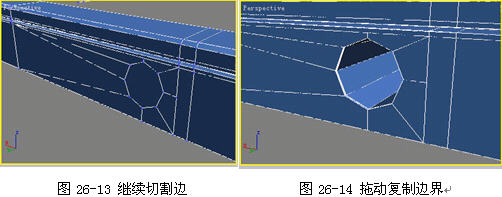
(10)到此,ipod模型部分就已經(jīng)全部制作完成了。將所有隱藏的對(duì)象解除隱藏。下面要對(duì)模型表面進(jìn)行光滑處理。進(jìn)入機(jī)身的“修改”面板,選中“Subdivision Surface”卷展欄中的“Use NURMS Subdivision”復(fù)選框,設(shè)置“Iterations”為2。最后在頂視圖中創(chuàng)建一個(gè)平面作為桌面,放置在ipod模型的下方,最終效果如圖26-15所示。

圖26-15 最終結(jié)果
安徽新華電腦學(xué)校專業(yè)職業(yè)規(guī)劃師為你提供更多幫助【在線咨詢】


 熱門精品專業(yè)
熱門精品專業(yè)

